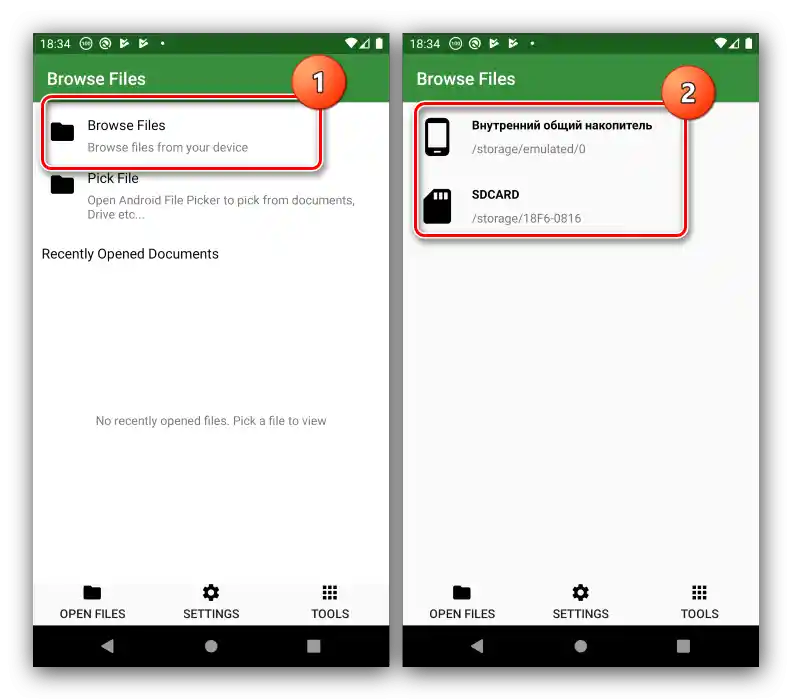Sadržaj:
Metod 1: Multi-TIFF Viewer Free
Jednostavna aplikacija čija je osnovna funkcija otvaranje dokumenata u razmatranom formatu.
Preuzmite Multi-TIFF Viewer Free sa Google Play Marketa
- Nakon pokretanja preglednika potrebno je prihvatiti korisnički ugovor i omogućiti pristup memoriji uređaja.
- Dodirnite "Open File".
- Pomoću ugrađenog menadžera datoteka u aplikaciji, idite do fascikle sa TIFF datotekom i dodirnite je da biste je označili, zatim pritisnite "Select".
- Gotovo – dokument će biti dostupan za pregled.
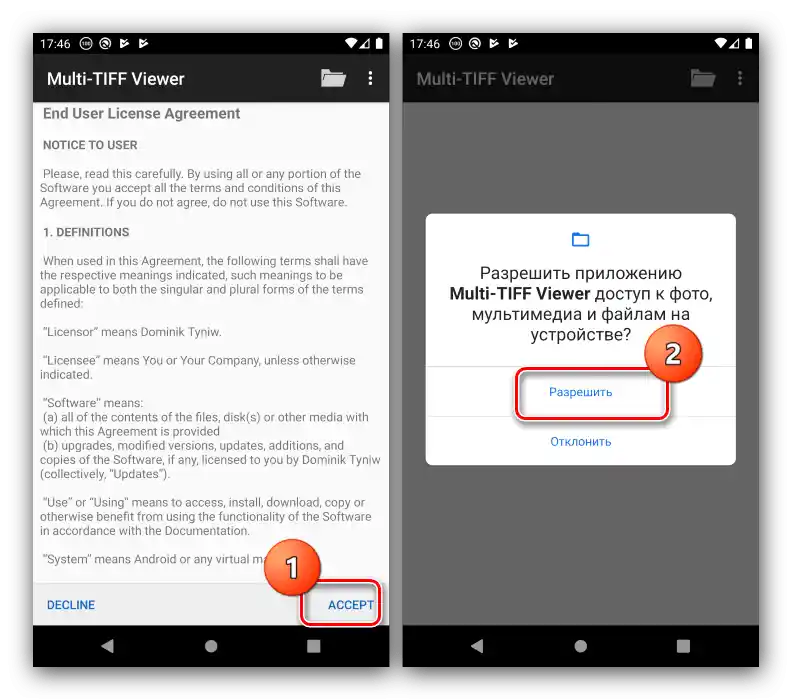
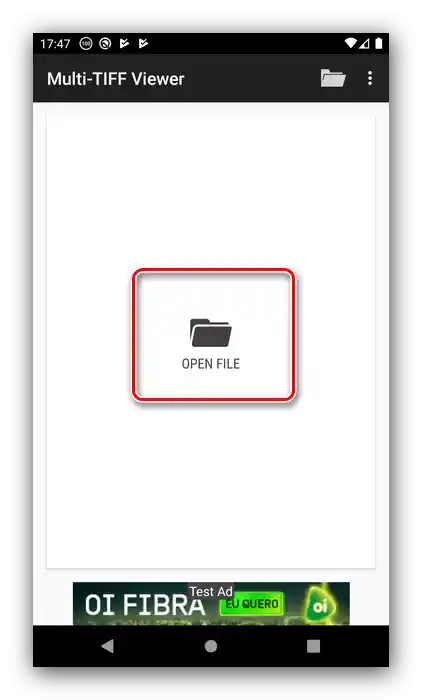
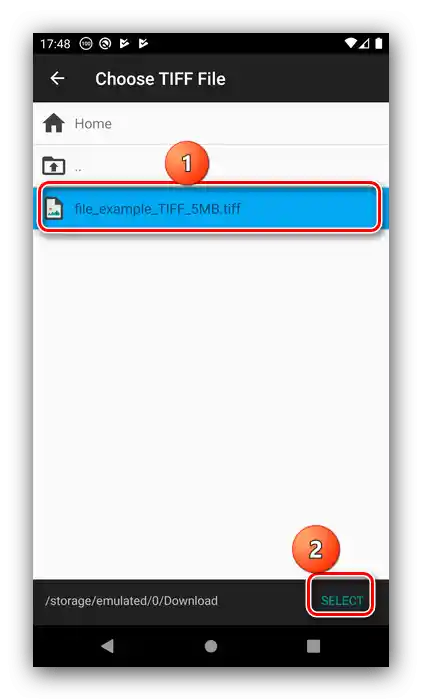
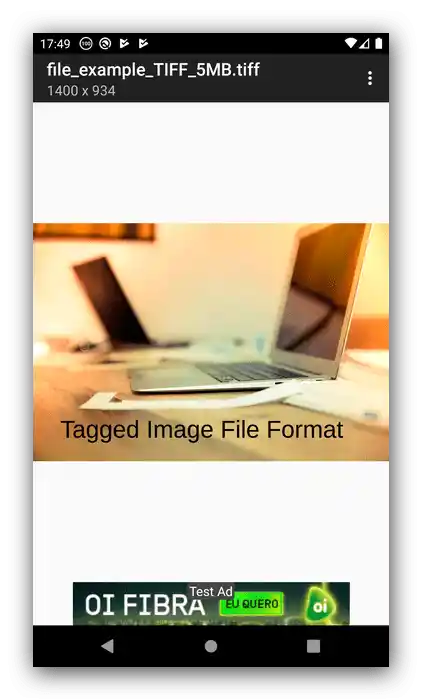
Razmatrana aplikacija radi brzo, zauzima malo prostora, ali nema lokalizaciju na ruskom jeziku i prikazuje reklame.
Metod 2: TIFF Photo Viewer
Još jedno minimalističko rešenje isključivo za rad sa razmatranim formatom.
Preuzmite TIFF Photo Viewer sa Google Play Marketa
- Prilikom prvog pokretanja, dozvolite programu pristup datotekama.
- Nakon kratkog perioda skeniranja, otvoriće se lista svih prepoznatih TIFF datoteka – dodirnite onu koju želite da otvorite u punom ekranu.
- U prikazu na punom ekranu nema dodatnih mogućnosti.
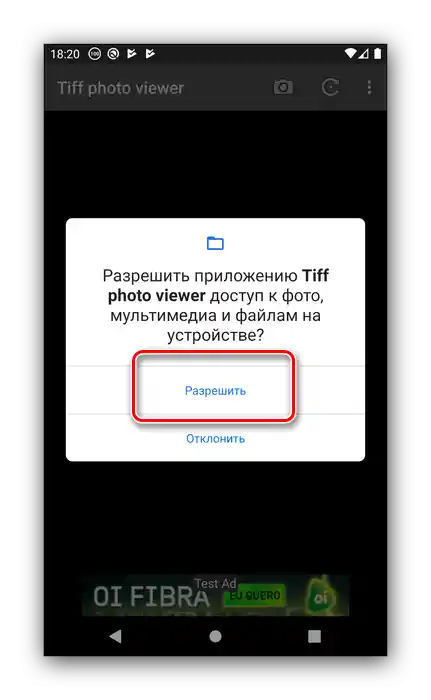

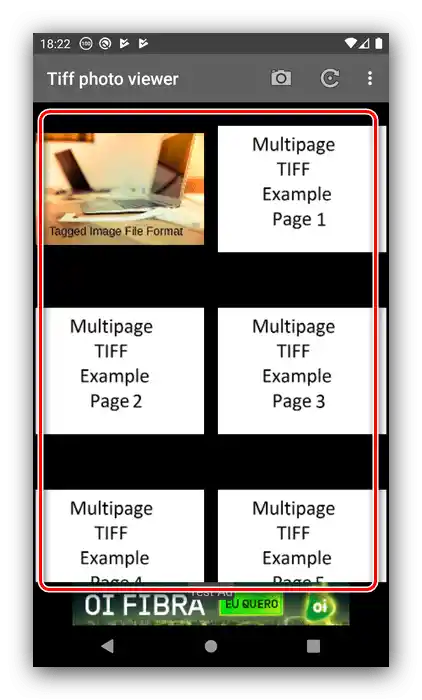
Minimalizam TIFF Photo Viewer sigurno će naći odjek kod nekih korisnika, ali mnogima će to delovati kao značajan nedostatak.Među poslednjim možemo navesti i prikaz višestranih dokumenata kao odvojenih fajlova i nedostatak ruskog jezika.
Način 3: TIFF Manager
Ovaj program omogućava i pregledanje i kreiranje TIFF dokumenata, što će biti korisno ako je potrebno napraviti višestrani fajl.
Preuzmite TIFF Manager iz Google Play prodavnice
- Otvorite aplikaciju i dozvolite joj pristup skladištu uređaja.
- U glavnom meniju postoje dva dugmeta – prvo, "Browse Files", koristi ugrađeni menadžer fajlova za izbor dokumenta.
![Ugrađeni upravitelj datotekama TIFF Manager za otvaranje TIFF-a na Androidu]()
Drugo, "Pick File", pokreće sistemski alat. Njega ćemo koristiti.
- Pređite na lokaciju ciljnog fajla, zatim tapnite na njega da biste ga otvorili.
- Aplikacija dobro funkcioniše kako sa jednostranim, tako i sa višestranim dokumentima. Za poslednje su takođe predviđeni elementi osnovne navigacije poput brzog prelaska ili istaknutih dugmadi za okretanje stranica.
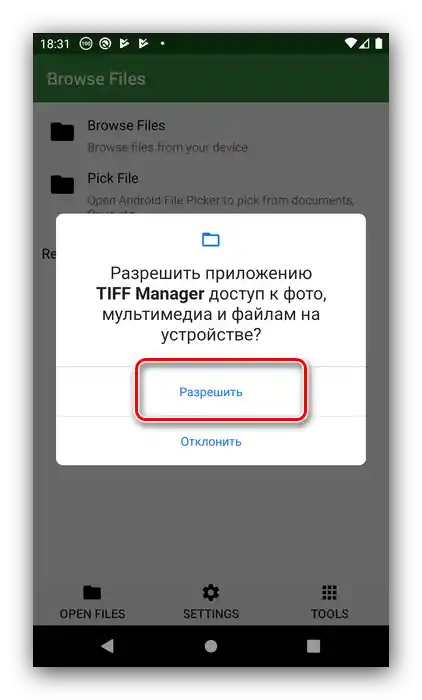
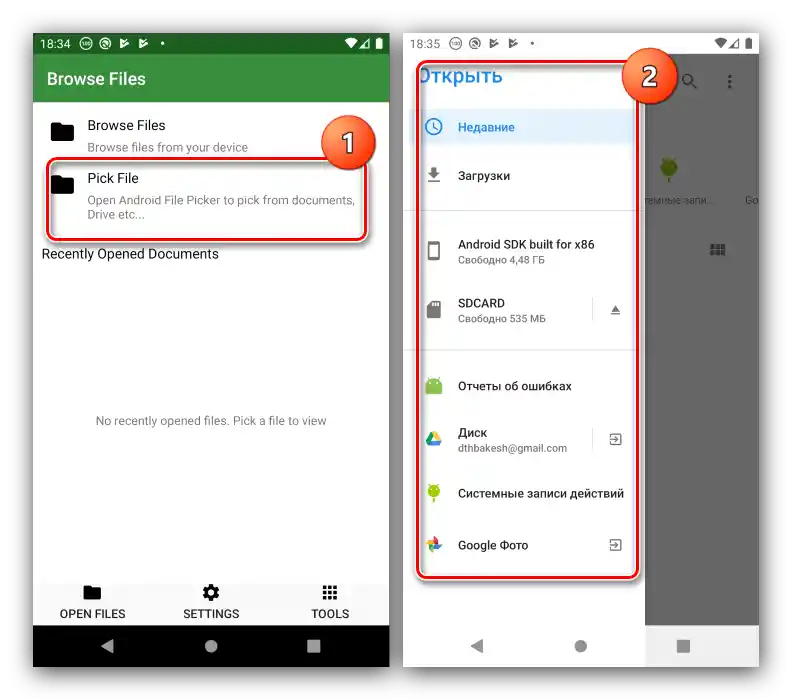
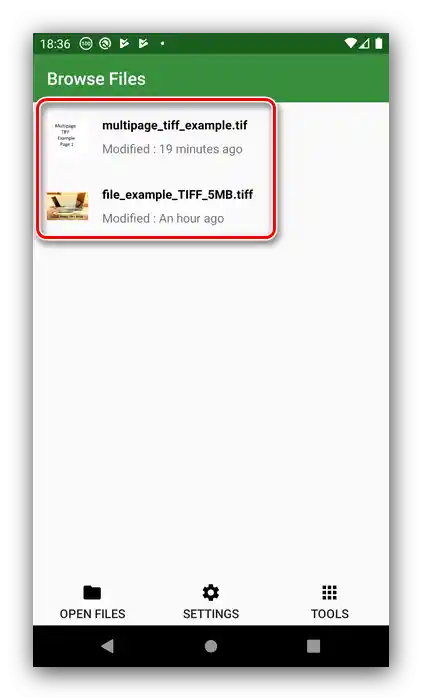
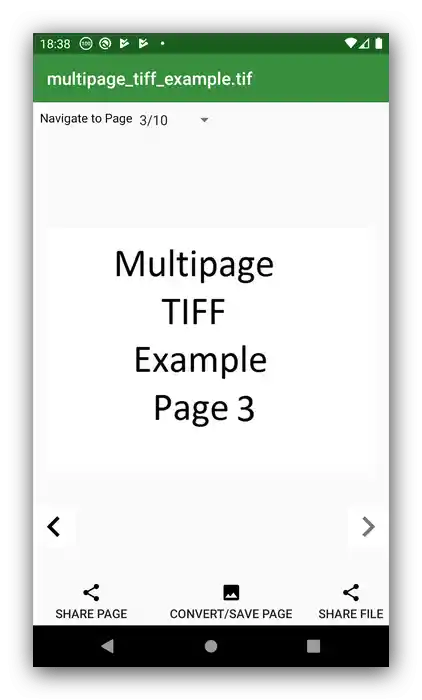
Ovo rešenje bismo mogli nazvati optimalnim da nije dve stvari – nedostatak ruskog jezika i prikaz reklama, uključujući i one na celoj ekranu.